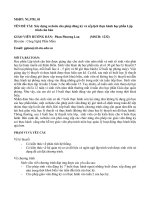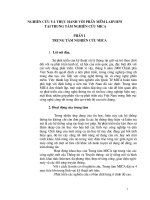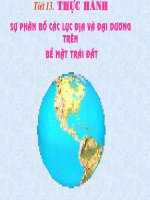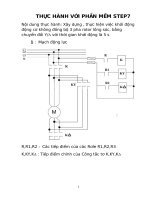Thực hành UML (Phần 3)
Bạn đang xem bản rút gọn của tài liệu. Xem và tải ngay bản đầy đủ của tài liệu tại đây (437.17 KB, 9 trang )
THỰC HÀNH UML 3
1. Tạo một file có tên là HeThongDangKyHoc.mdl
2. Vẽ biểu đồ use case sau:
Xem mon hoc
Dang ky hoc
Xem diem
Hoc vien
Xem TKB
Xem lop
CSDL
Dang nhap
3. Trong gói Logical View tạo một package có tên là MoHinhPhanTich
4. Tạo một use case realization: Kích chuột phải vào MoHinhPhanTich chọn NewUse case
đặt tên là Dang nhap. Trong cửa sổ cảnh báo Waning kích vào nút OK.
Kích chuột phải vào use case Dang nhap chọn Open Specification…
Trong cửa sổ hiện ra mục Stereotype chọn use-case realization
1
5. Kích chuột phải vào use case Dang nhap chọn NewClass Diagram để tạo một biểu đồ
lớp. Đặt tên biểu đồ là VOPC
6. Kích chuột phải vào use case Dang nhap chọn NewSequence Diagram để tạo một biểu
đồ trình tự. Đặt tên biểu đồ là Basic Flow
2
7. Tạo các lớp trên biểu đồ VOPC: Kích đúp chuột vào VOPC để mở cửa sổ biểu đồ lớp. Kích
chọn biểu tượng class trên thanh công cụ và sau đó kích vào cửa sổ biểu đồ, đặt tên lớp là
DangNhapUI.
Kích chuột phải vào biểu tượng lớp UI chọn Open Specification.Trong cửa sổ mục
Stereotype chọn boundary.
8. Tương tự tạo một lớp có tên là DangNhapController có Stereotype là control; lớp ICsdl có
stereotype là boundary; lớp TaiKhoan có stereotype là entity
9. Tạo quan hệ giữa các lớp: Chọn biểu tượng Association trên thanh công cụ. Giữ phím trái
và kéo chuột từ lớp DangNhapUI đến lớp DangNhapController
10. Thêm các ứng số (Multiplicity): Kích chuột phải vào đường quan hệ gần phía lớp
DangNhapUI. Chọn Multiplicity chọn 1
3
Tương tự thêm các stereotype như hình
1
1
DangNhapUI
1
ICsdl
*
DangNhapController
1
1
TaiKhoan
11. Chuyển đổi cách hiển thị của lớp: Trong cửa sổ biểu đồ VOPC ấn phím Ctrl + A để chọn
tất cả. Trên thanh menu kích vào Format Stereotype Display Label để hiển thị các lớp
dưới dạng Label
4
Kết quả hiển thị như hình dưới đây.
<<boundary>>
DangNhapUI
<<boundary>>
ICsdl
1
1
1
<<control>>
*
DangNhapController
1
1
<<entity>>
TaiKhoan
12. Tạo thuộc tính và thao tác cho lớp entity: Trên cửa sổ các lớp VOPC kích chuột phải vào
lớp entity TaiKhoan chọn New Attribute nhập tên cho thuộc tính là ten.
Tương tự thêm một thuộc tính là matKhau cho lớp.
Kích chuột phải vào lớp entity TaiKhoan chọn New Operation đặt tên thao tác là getTen.
Tương tự thêm các thao tác setTen, getMatKhau, setMatKhau
13. Mở cửa sổ biểu đồ trình tự: Kích đúp chuột vào biểu đồ trình tự Basic Flow trong cửa sổ
Browser.
14. Kích vào dấu cộng bên cạnh gói Use case view kéo thả actor học viên vào cửa sổ. Trong
gói MoHinhPhanTich lần lượt kéo thả các lớp DangNhapUI, DangNhapController,
TaiKhoan, ICsdl và actor CSDL đặt vào cửa sổ như hình dưới đây.
5
: DangNhapUI
: Hoc vien
: DangNhapController
: TaiKhoan
: ICsdl
: CSDL
15. Kích vào biểu tượng Object Message trên thanh công cụ đặt vào đường sống của đối tượng
actor học viên kéo thả vào đường sống của đối tượng lớp DangNhapUI để tạo một thông
điệp. Kích chuột phải vào mũi tên thông điệp chọn <new operation> để tạo thao tác.
16. Trong hộp Name của cửa sổ gõ chon nut dang nhap sau đó kích nút OK để tạo một thao
tác trong lớp DangNhapUI.
17. Kích đúp vào biểu tượng biểu đồ VOPC ở cửa sổ Browser xem thao tác đã được thêm vào
lớp DangNhapUI.
6
18. Kích chuột vào biểu tượng Message to Self. Kích vào đường sống của đối tượng lớp
DangNhapUI để tạo một thông điệp tự gửi đến chính nó. Kích chuột phải vào thông điệp
chọn <new operation> để tạo thao tác, nhập tên là hien thi man hinh dang nhap
19. Kích vào biểu tượng Object Message trên thanh công cụ đặt vào đường sống của đối tượng
actor học viên kéo thả vào đường sống của đối tượng lớp DangNhapUI để tạo thông điệp.
Kích chuột (chú ý chuột trái) vào mũi tên thông điệp gõ nhap ten va mat khau. (Chú ý
sau khi gõ xong không xuất hiện dấu () ở cuối)
7
20. Hoàn thành biểu đồ sau
: DangNhapUI
: Hoc vien
1: chon nut dang nhap( )
: DangNhapController
: TaiKhoan
: ICsdl
: CSDL
2: hien thi man hinh dang nhap( )
3: nhap ten va mat khau
4: kich nut Dang nhap( )
5: kiem tra nguoi dung( )
6: lay bang TAIKHOAN( )
7: lay bang TAIKHOAN
8: getTaiKhoan( )
9: return ket qua kiem tra
10: hien thi menu chinh( )
21. Kích đúp vào biểu tượng biểu đồ VOPC ở cửa sổ Browser xem thao tác đã được thêm vào
các lớp như hình sau:
8
22. Tương tự tạo các use case relization và biểu đồ VOPC, Basic Flow tương ứng như hình sau
23. Vẽ biểu đồ VOPC của use case Xem diem như sau (Chú ý lớp ICsdl đã có rồi thì kéo từ
cửa sổ Browser vào biểu đồ chứ không tạo mới)
XemDiemUI
1
1 ICsdl
1
*
XemDiemCo
ntroller
1
*
DangKy
Vẽ biểu đồ Basic Flow của use case Xem diem như sau:
: Hoc
vien
:
: XemDiemUI
XemDi...
: DangKy
: ICsdl
: CSDL
1: chon "Xem diem"( )
2: hien thi yeu cau chon hoc ky( )
3: chon hoc ky
4: kich nut "Xem"( )
5: lay thong tin diem( )
6: lay bang DangKy( )
7: lay bang DangKy( )
8: getDiem( )
9: return diem
10: hien thi bang diem( )
Vẽ các biểu đồ VOPC và Basic Flow của các use case Xem mon hoc và Dang ky hoc
9